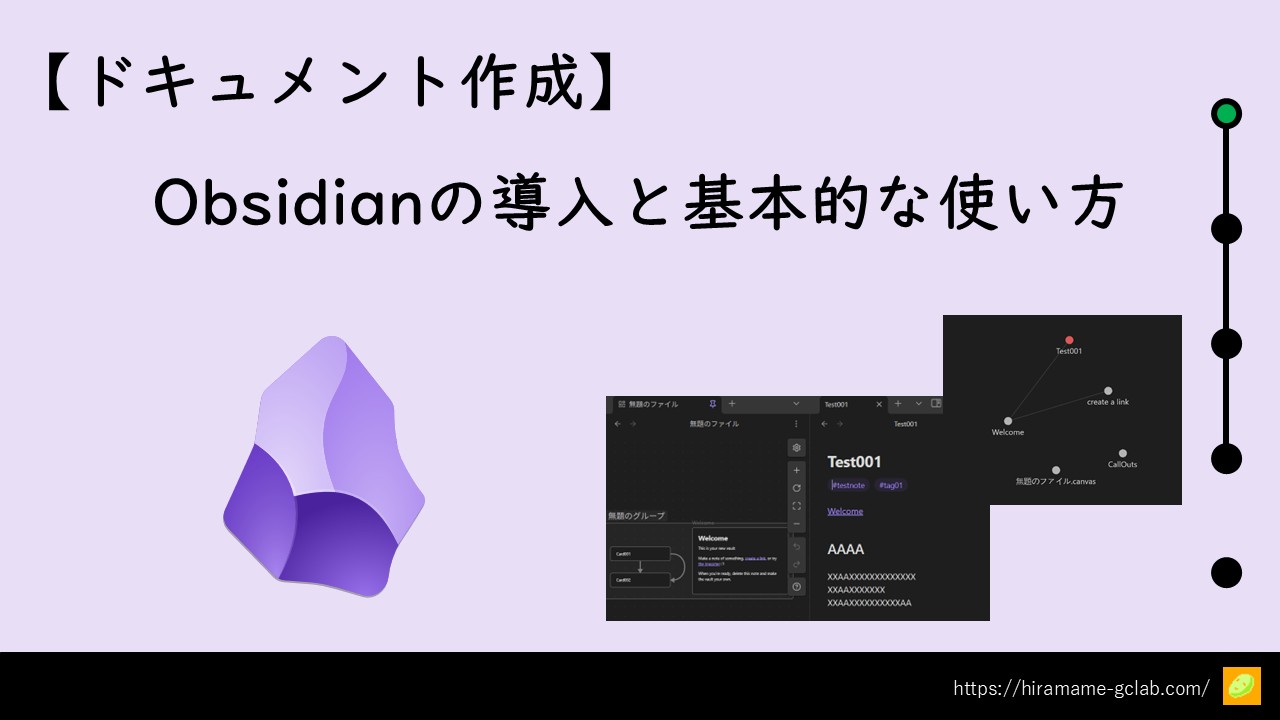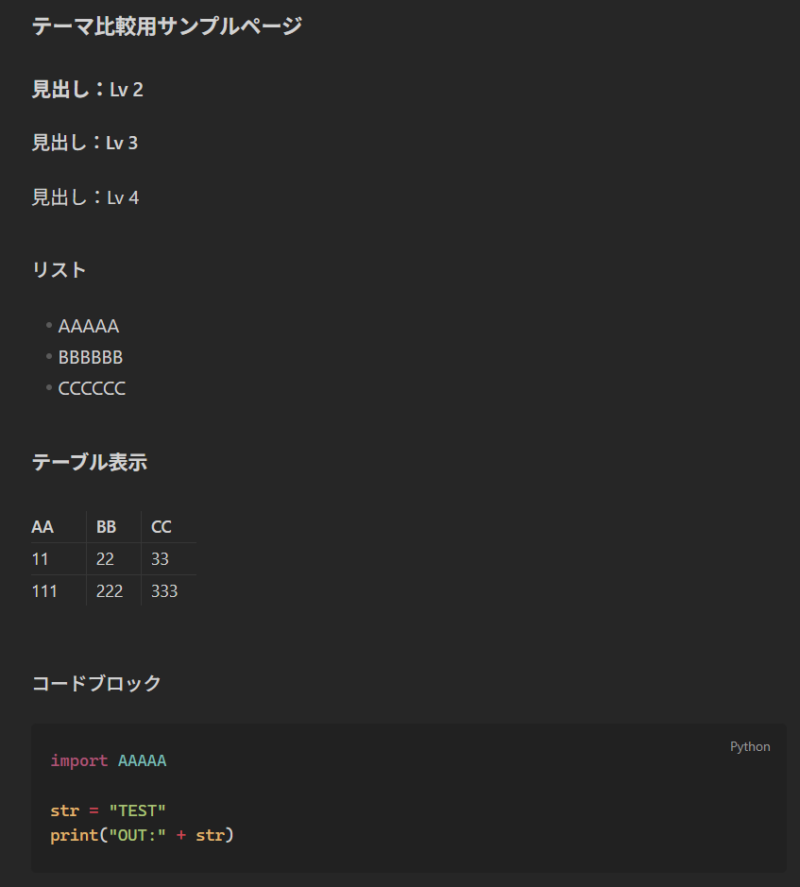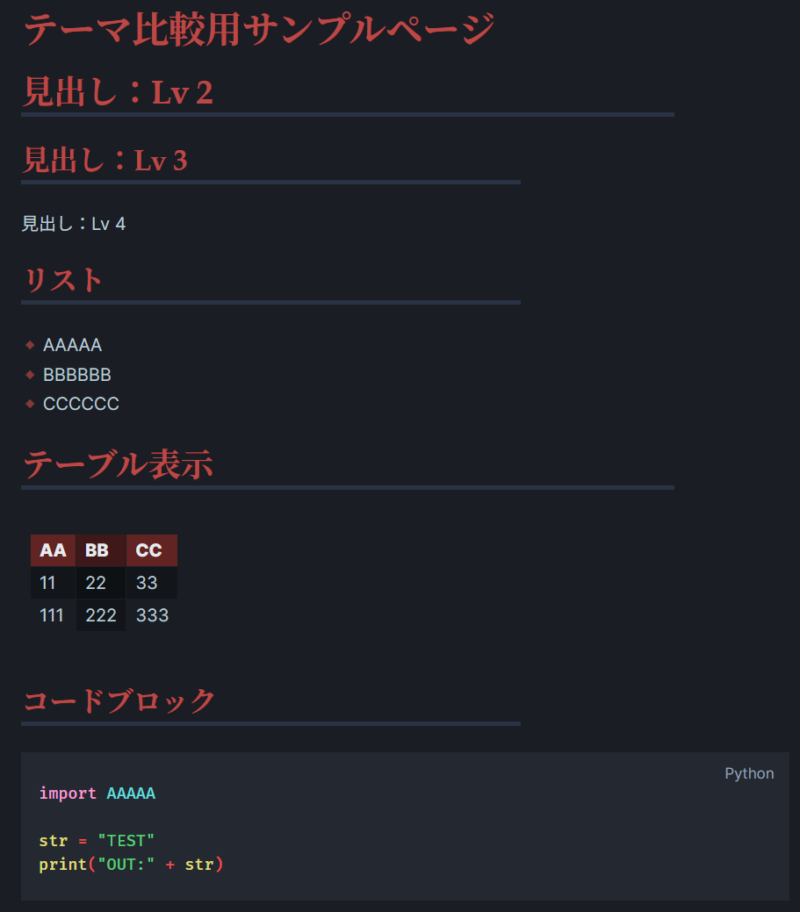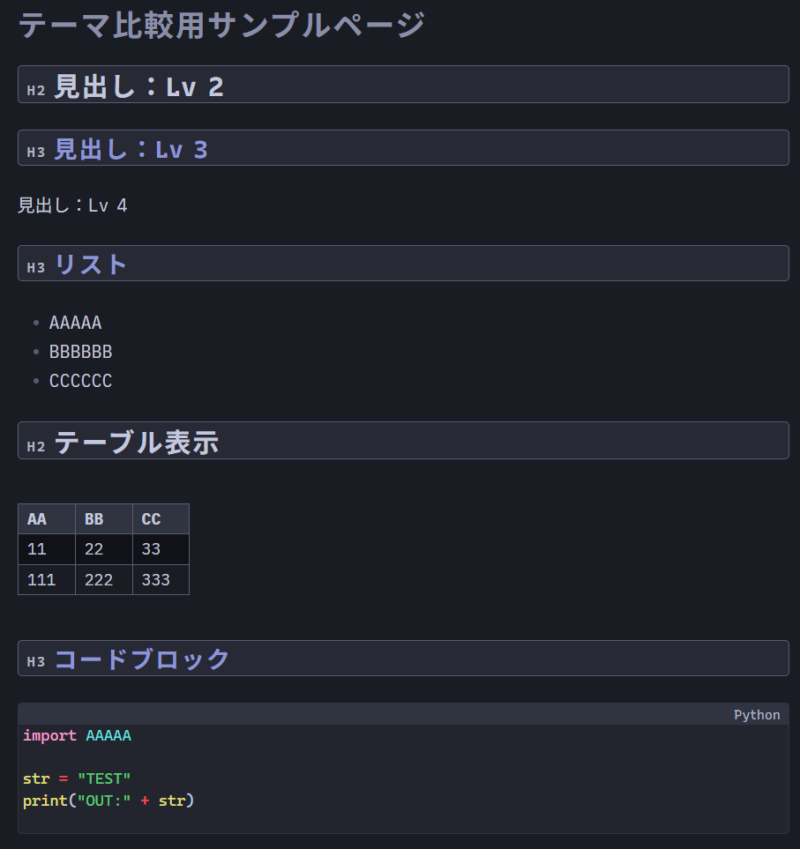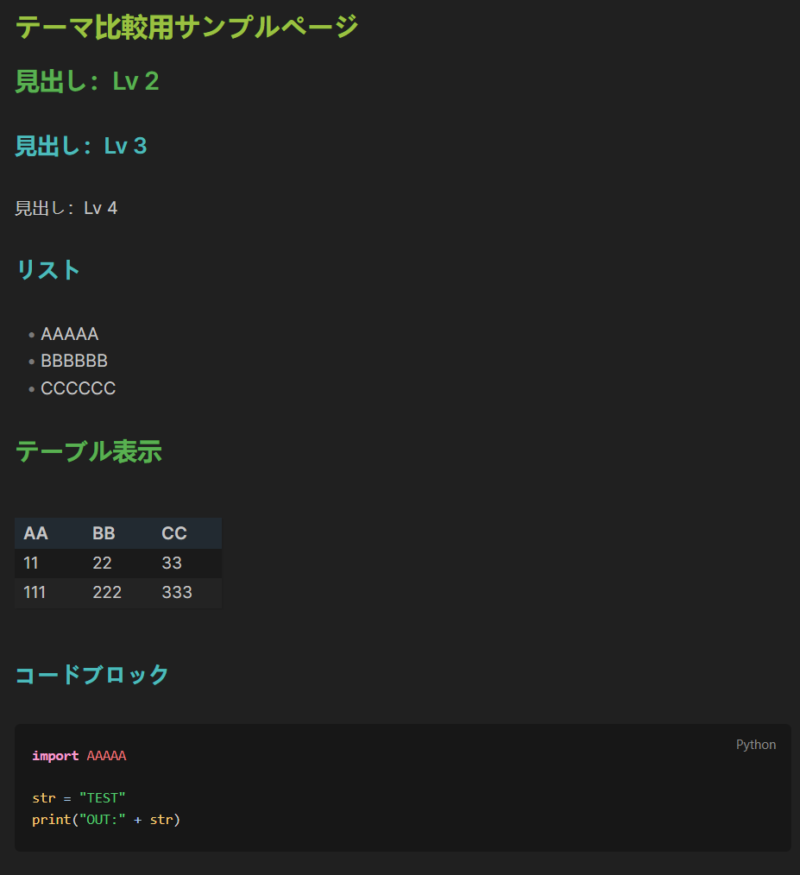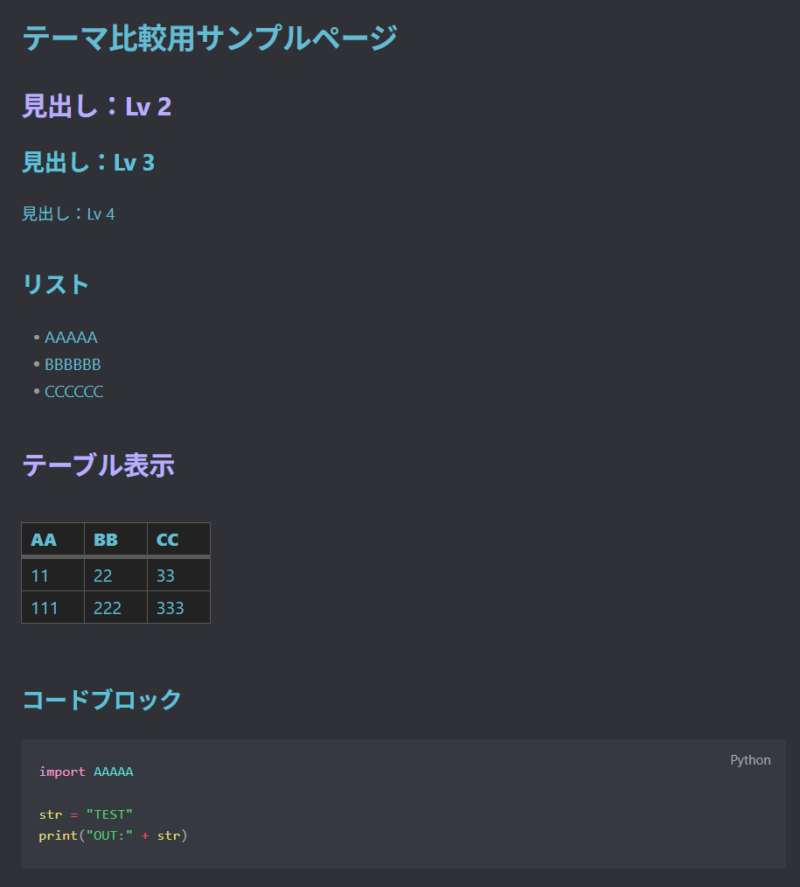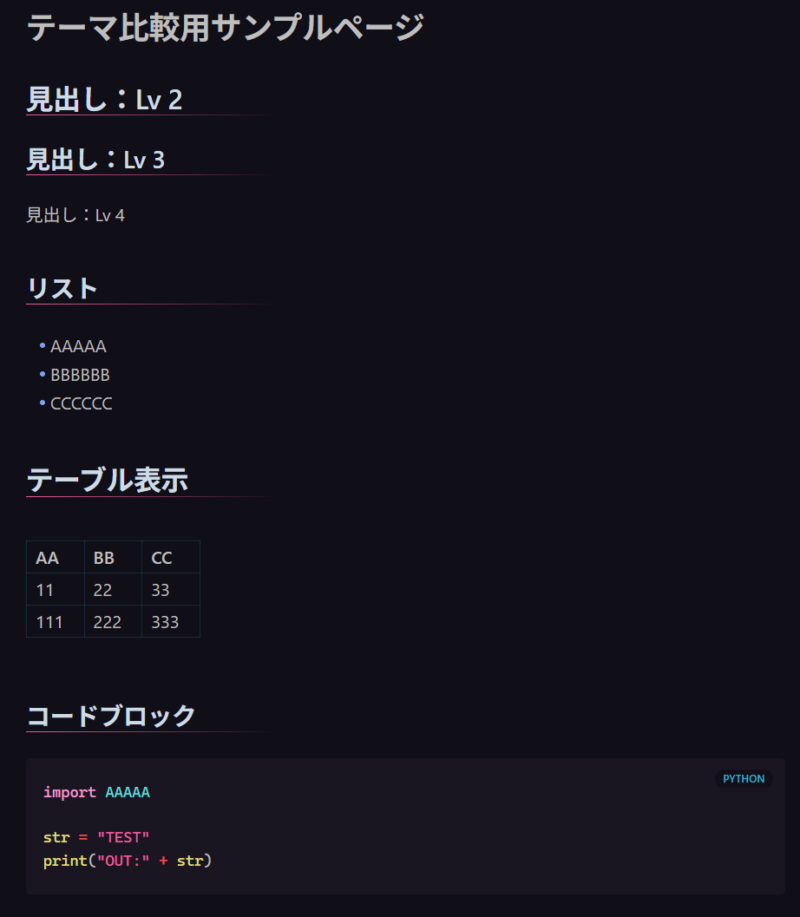この記事では、Markdownサポートと強力なリンク機能を持つノートアプリ Obsidian について、インストール方法と基本的な使い方についてまとめていきます。
- ノートアプリObsidianの概要と導入方法
- Obsidianの基本的な操作・機能の使い方(新規作成~各ノートのリンク等)
- 特に有用なObsidianコアプラグインの基本的な使用方法
- プラグインの導入方法とおすすめのコミュニティプラグイン
- テーマ設定とおすすめのコミュニティテーマ
Obsidian概要
Obsidian は、ローカル環境で動作する 知識管理・メモアプリ です。
Markdown でメモを保存し、リンクやタグを活用して ネットワーク型のグラフビューを持つドキュメントを構築できます。
公式サイト:
基本的に無料でほとんど全ての機能(同期・公開機能は有料オプション)を使用することができ、個人利用であれば商用利用も可能です。
ライセンスの形態や価格、については以下公式ページをご参照ください。
 hiramame
hiramameObsidian は、Markdown形式の手軽さとリアルタイムに更新されるプレビュー、リンク機能の強力さから、学習ノートだけでなく、アイデアの整理でも非常に有効です。
導入と初期設定
① 公式ダウンロードページ(https://obsidian.md/download)からインストーラーをダウンロードします。
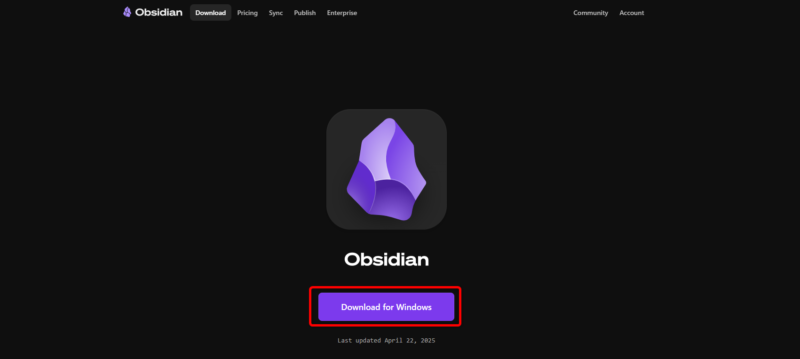
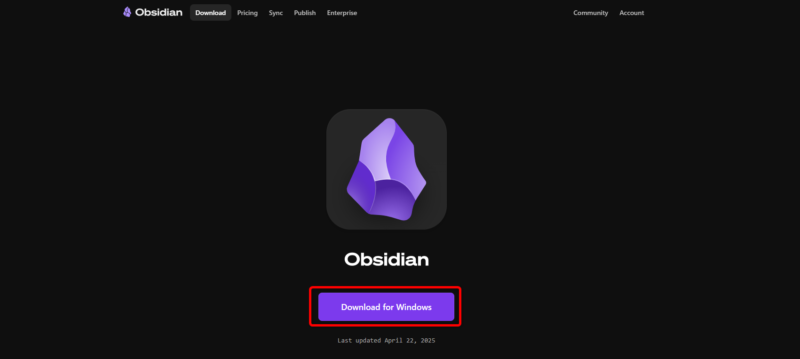
➁ ダウンロードしたインストーラーを起動し、画面の指示に従ってインストールを行います。
(基本的に選択肢や入力欄はデフォルトのままで問題ありません)
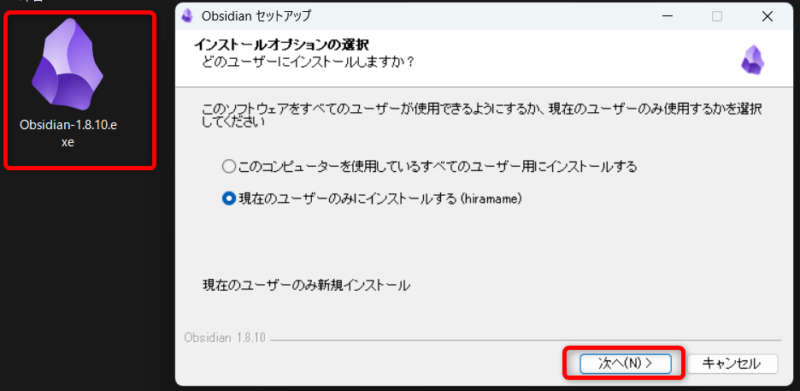
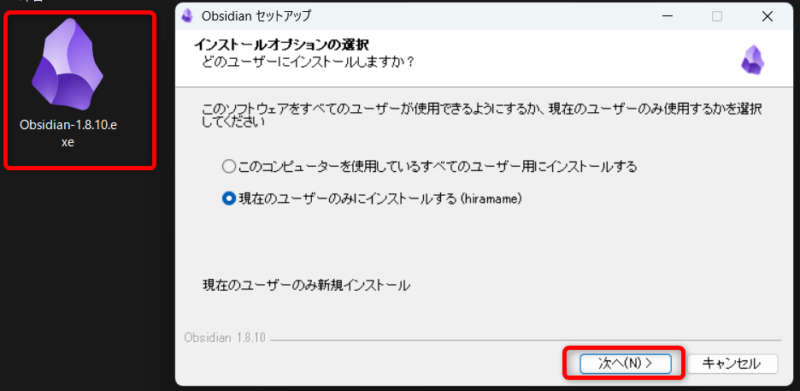
③ 初回起動画面下から、「日本語」で言語設定します。
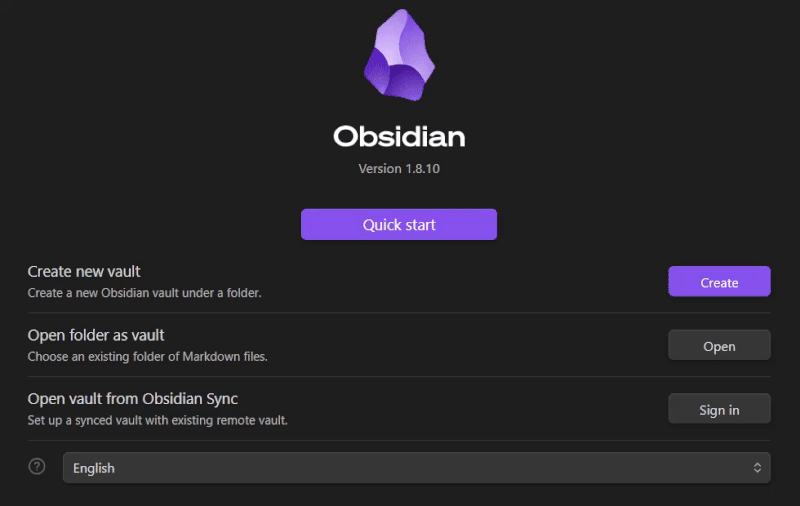
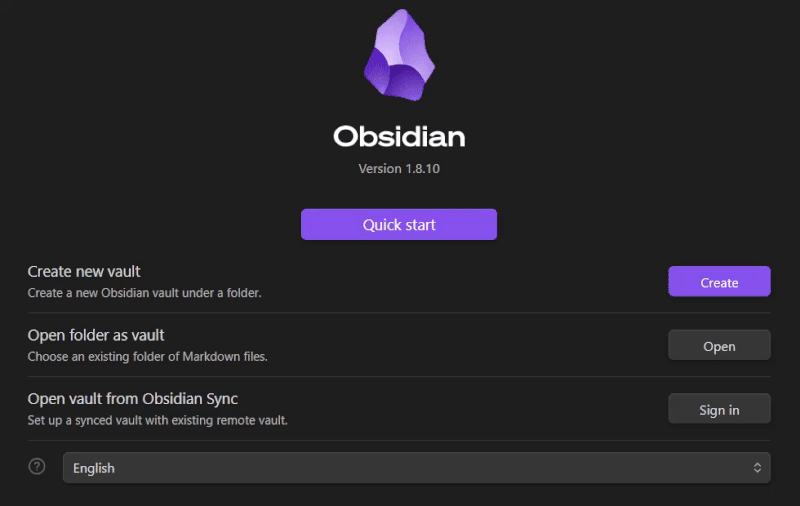
④「保管庫を新規作成する」>「作成」をクリックし、遷移した画面で名称/保存先を設定し、新規保管庫を作成します
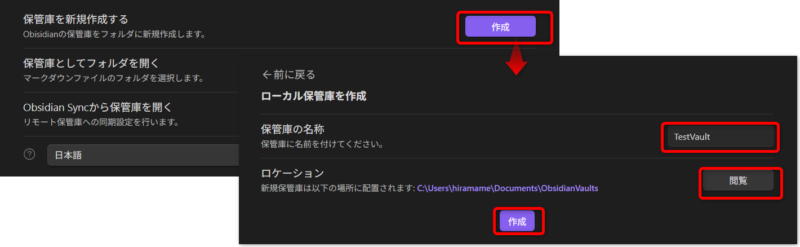
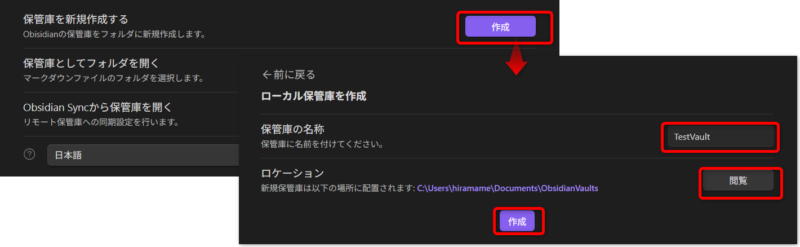
新規保管庫が作成され、以下のようなエディタが開きます
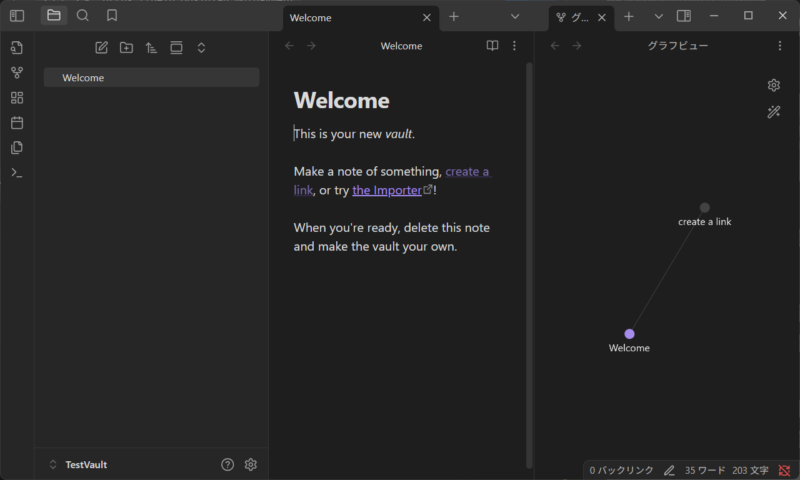
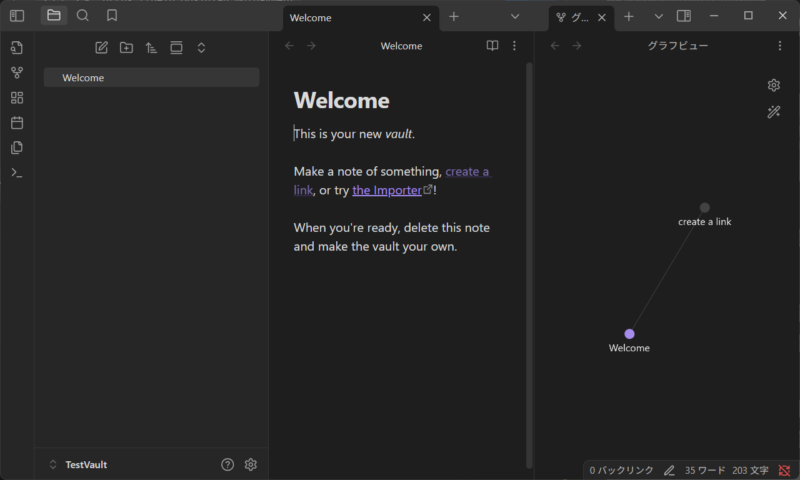
テーマのカスタマイズ
エディタ左下の ⚙:オプション>外観から、ベーステーマやアクセントカラー、コミュニティテーマの設定ができます。
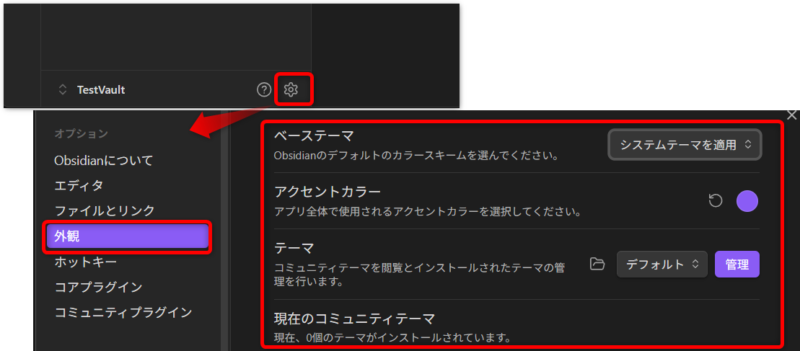
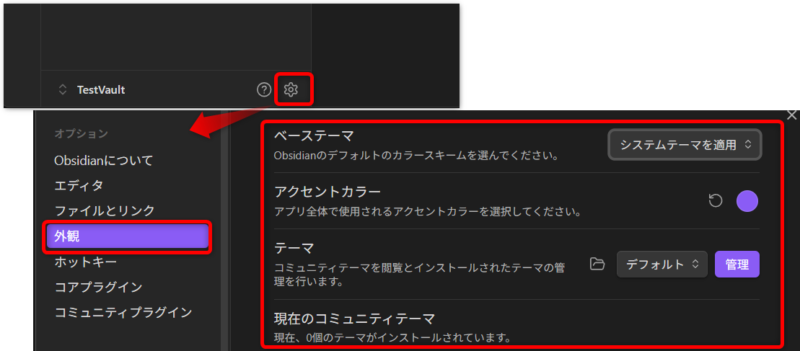
新規保管庫の作成
初回起動時以外で新規保管庫を作成する場合は、以下の手順で操作します。
エディタ左下リボンから、「保管庫を管理」をクリック
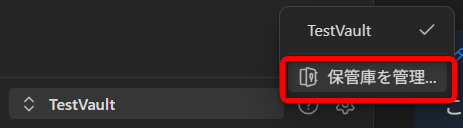
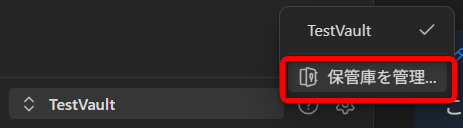
管理画面から①「作成」をクリックし、スクロール先で ➁ 名称/保存先を設定し、③ 再度「作成」をクリックします。
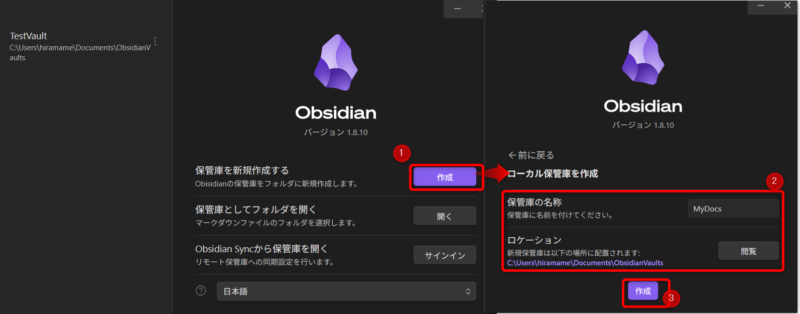
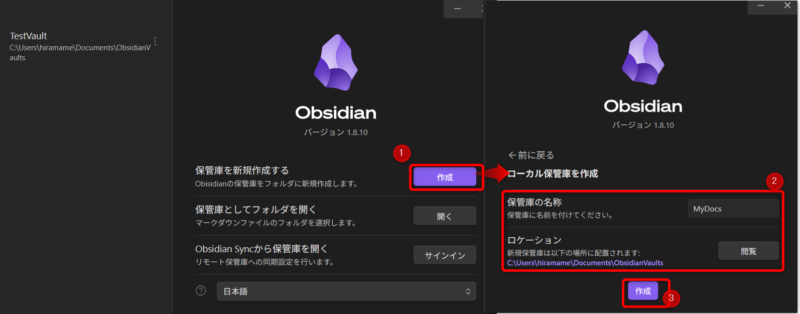
管理画面左側のメニューからは、削除や移動、名称変更などの操作も可能です。
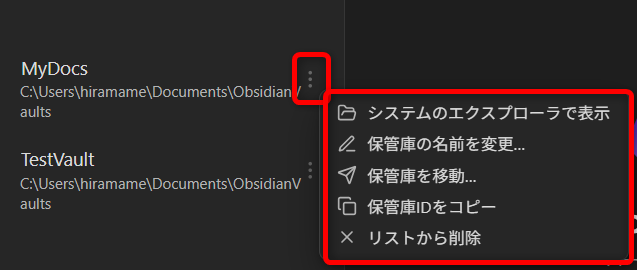
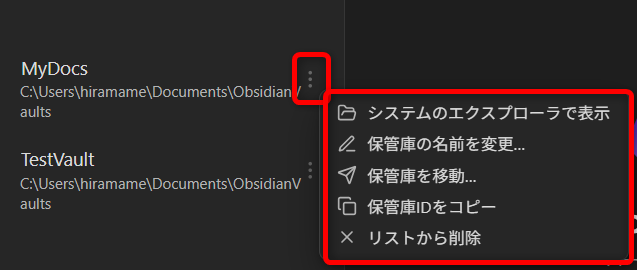
新規ノートの作成
Ctrl+N または、エディタの左上にある ![]()
![]()
Obsidianにおけるノートは、Markdown構文が使用できるほか、ノート間でリンクを行うこともできます。
ノート間のリンク作成
Obsidianでノートをリンクするときは、[[<ノートタイトル>]]というように、二十括弧くくりで記述します。
この時、作成済みのノートであれば以下のように検索を行いながら設定が可能です。
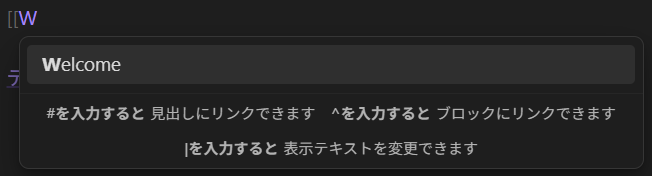
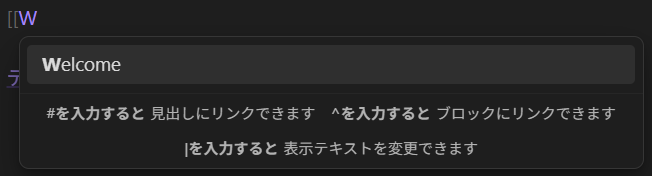
また、未作成のタイトルでノートリンクを作成することも可能で、その場合はリンククリック時にそのリンクと紐づく新規ノートが作成されます。
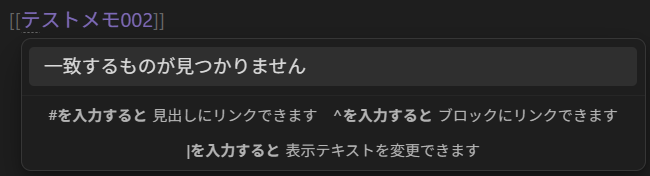
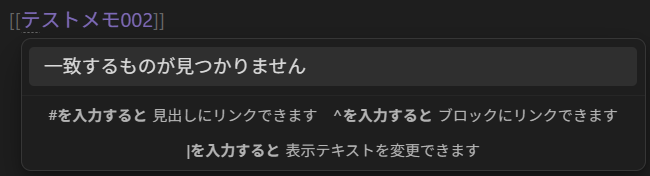
リンク先の存在有無はリンクの色からも判断できます
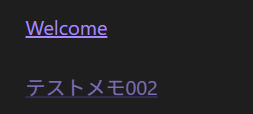
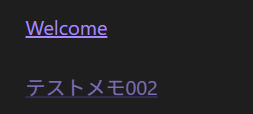
リンクの使用
作成したリンクは、以下のように使用できます。
| 操作 | 内容 | 動作イメージ |
|---|---|---|
| リンクをクリック | リンク先ノートへ移動する | 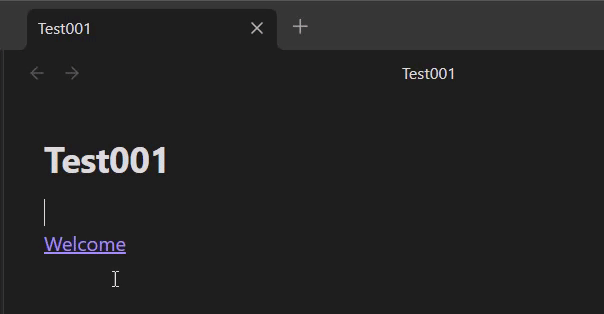 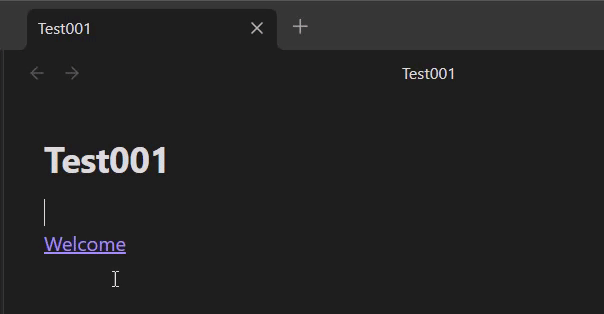 |
| リンクをCtrl+クリック | 新規タブでリンク先ノートを開く | 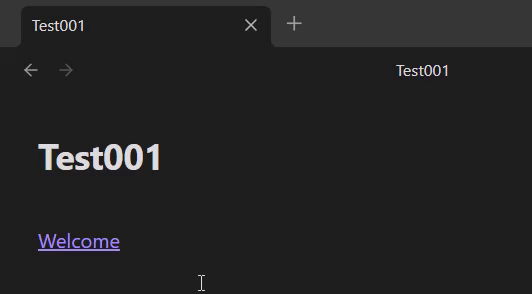 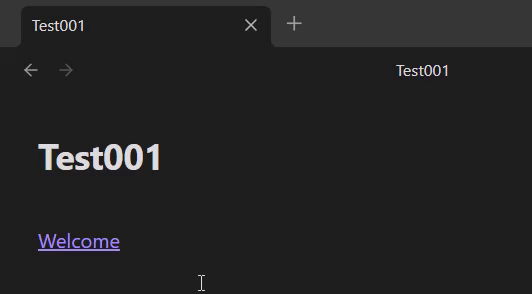 |
| リンクをCtrl+ホバー | リンク先ノートの概要表示 | 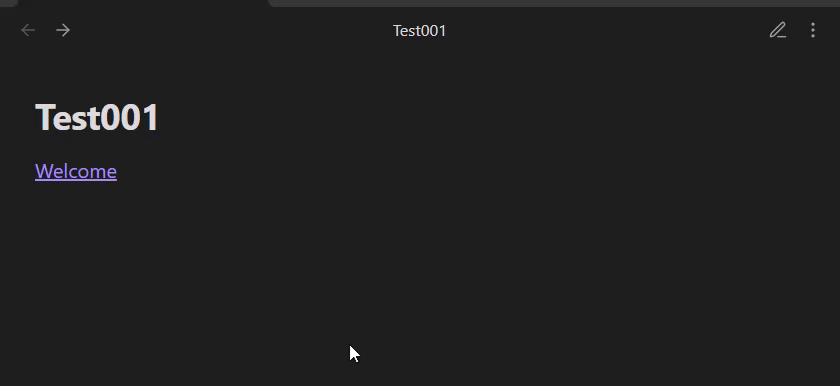 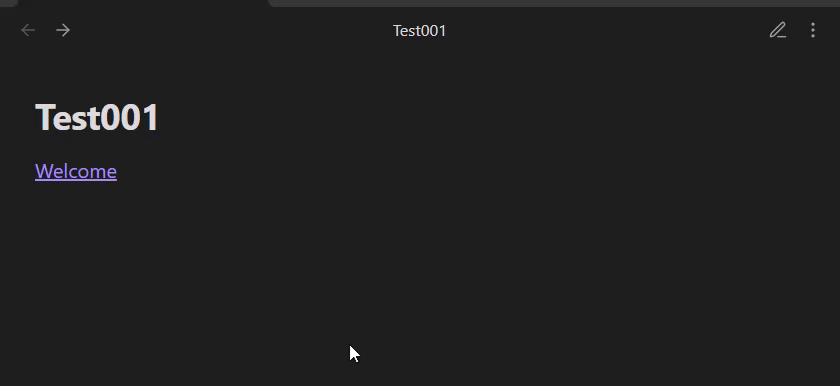 |
ノート内のブロックやファイル等のリンクなど、より詳しいリンクについては下記公式Docページが参考になります。
編集操作の基本
この節では、ノートの編集についての基本操作や活用できる機能についてまとめていきます。
ビューモードの切り替え
Obsidian には、ノートを編集する「編集ビュー」と閲覧を行う「リーディングビュー」の二つが存在し、
エディタ右上にあるアイコン(またはCtrl+E)で切り替えが可能です。
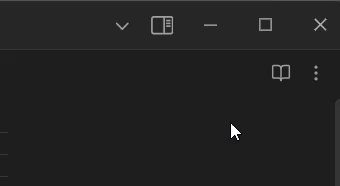
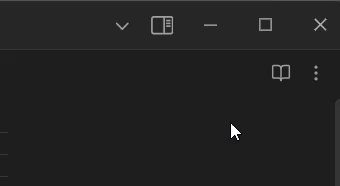
ショートカットと覚えておきたい操作
Obsidian での編集で特に有用な操作/ショートカットを以下にまとめます。
| 操作 | 動作イメージ |
|---|---|
| 右クリック > 挿入 で、テーブルやコードブロックなどの様々な要素を簡単に追加 | 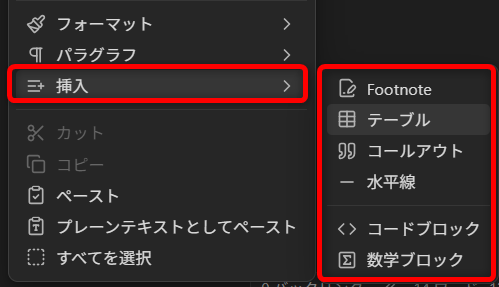 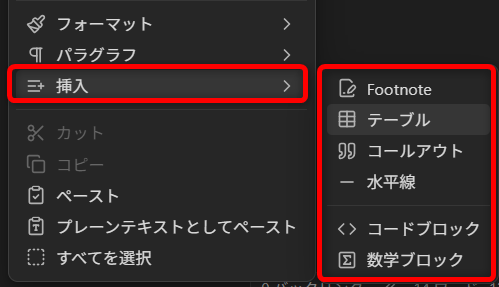 |
| 各セクションやリストは、左側の矢印アイコンのクリックで折り畳みが可能 | 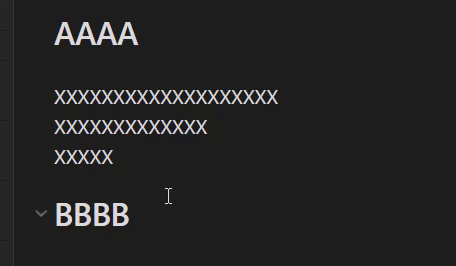 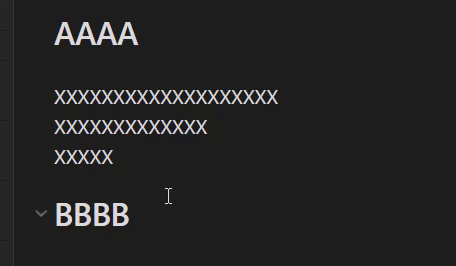 |
| Alt+クリック で、マルチカーソル | 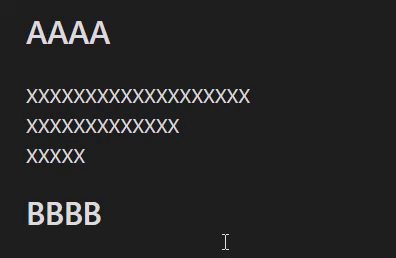 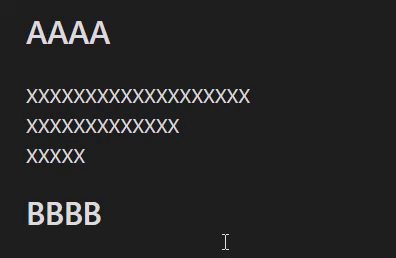 |
| Shift+Alt+ドラッグ で、テキストの長方形選択が可能 | 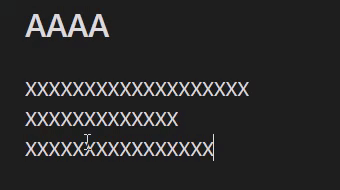 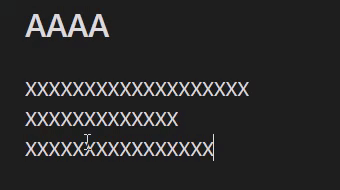 |
| Ctrl+F でノート内の検索、 Ctrl+Shift+F で保管庫の検索 | 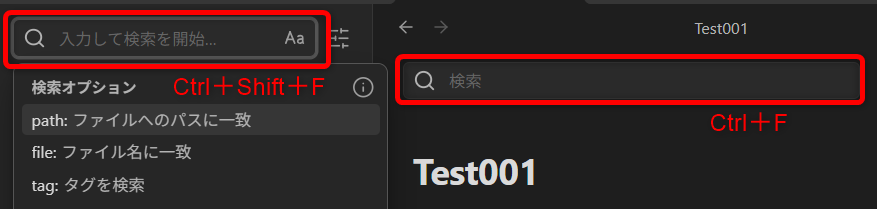 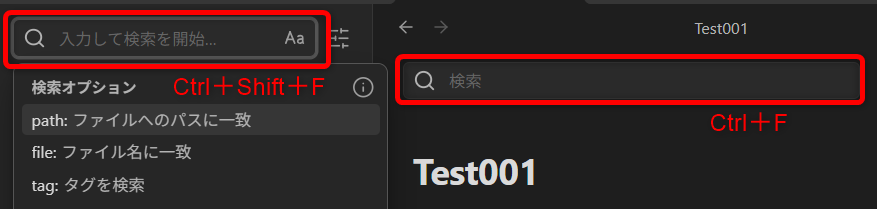 |
| Ctrl+O でクイックスイッチャー起動 (キー入力でノートの検索/切り替え) | 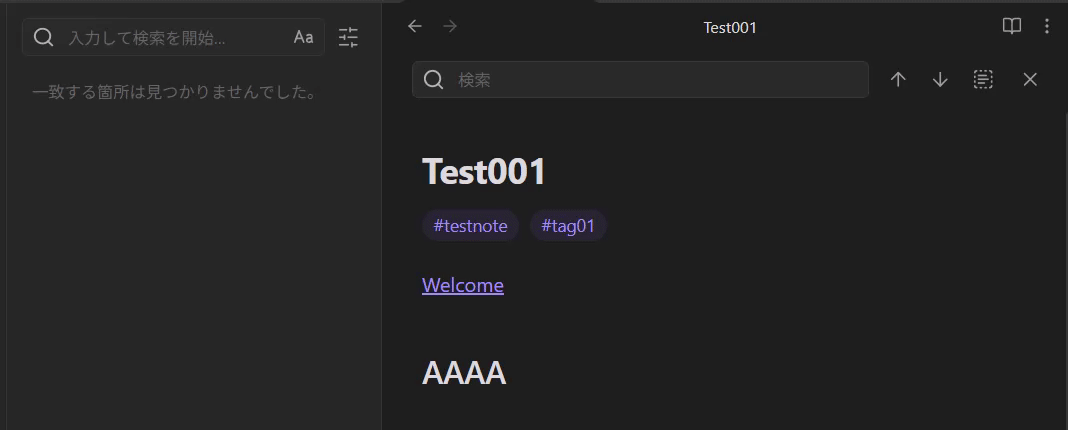 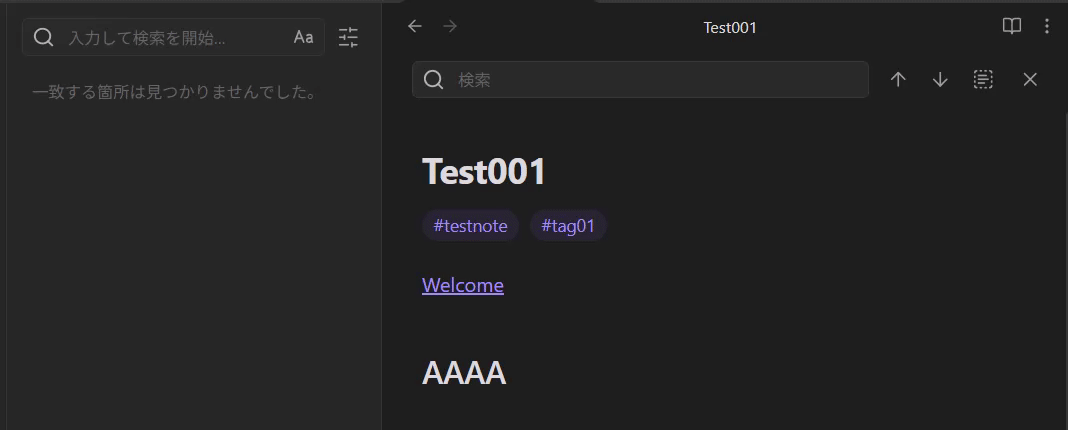 |
その他、Obsidianで使用できる汎用ショートカットは以下ページでまとめられています。
タグ機能の使用
#<タグ名称> で、ノートにタグを設定することができます。(/区切りでネストされたタグの設定も可能です)
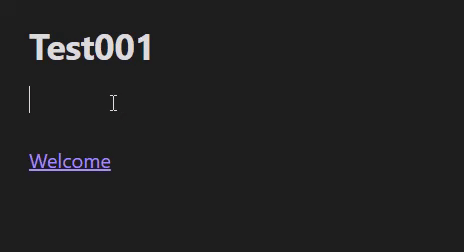
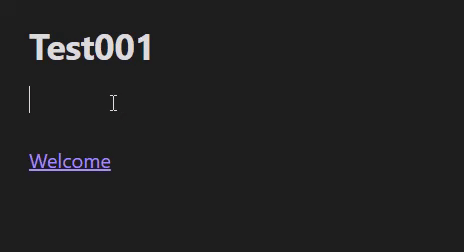
タグで検索をかける場合は、tag:#<タグ名称>で検索をかけます
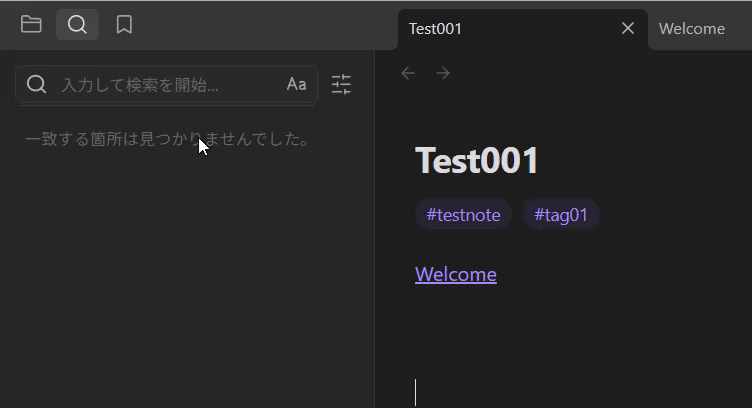
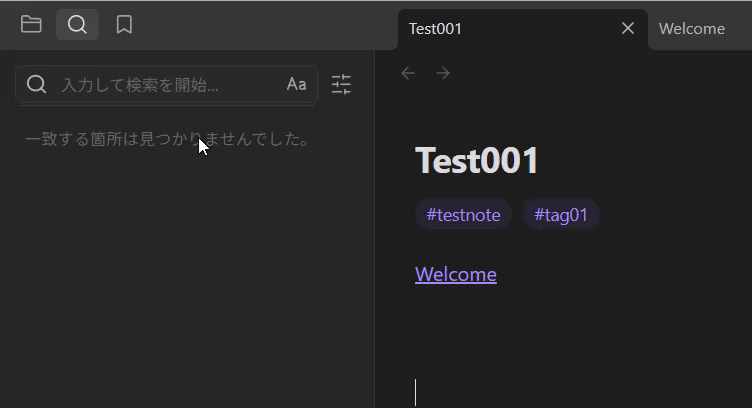
※タグは大文字と小文字を区別しないことに注意してください
コールアウトの追加
コールアウト(Callouts) は文章中に説明を書き加える機能で、以下の書式で作成・表示されます。
> [!info] 吹き出しタイトル
> ここにふきだしの本文を入力プレビュー:


コールアウトの種類
上記 !infoの部分はコールアウトのタイプを指定する部分で、他にも以下のような種類があります。
(以下画像のタイトルは指定する文字列を表示)
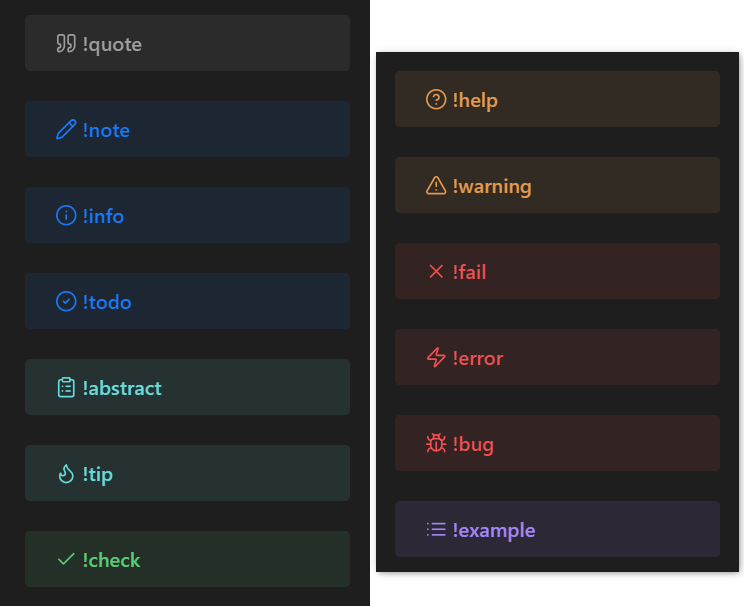
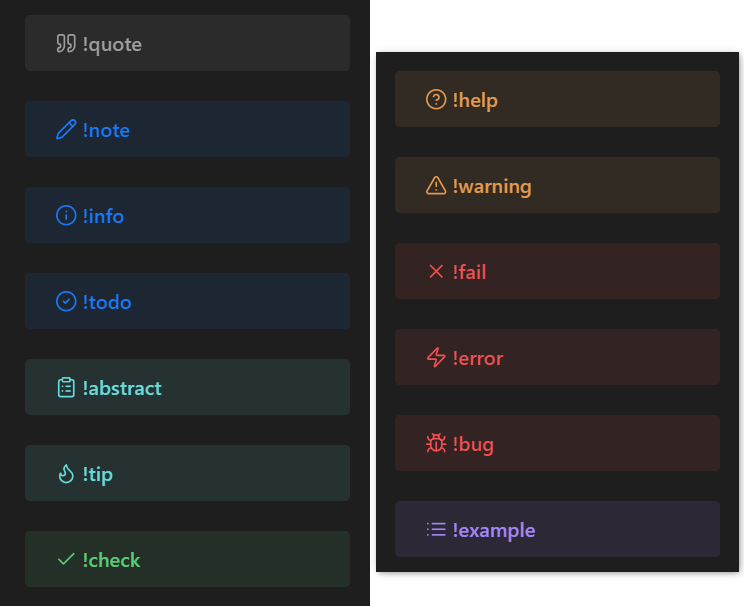
折り畳みが可能なコールアウト
>[!<タイプ>] の後に、+ や – を付与することで、折り畳みが可能なコールアウトを定義することができます。
+はデフォルトで展開、- はデフォルトで 折り畳み状態で表示されます。
> [!faq]+ 折り畳み(デフォルト開)吹き出しタイトル
> ここにふきだしの本文を入力
> [!faq]- 折り畳み(デフォルト閉)吹き出しタイトル
> ここにふきだしの本文を入力プレビュー:
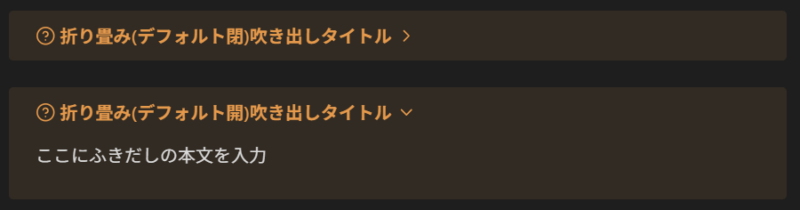
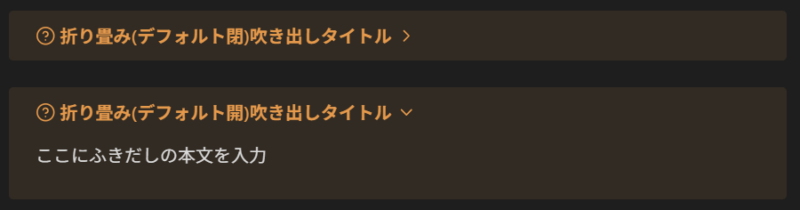
コアプラグイン
ここでは、Obsidian に組み込まれているコアプラグインについて、特に有用なものを抜粋して紹介します。
一覧は、以下公式ページをご参照ください。
ブックマーク
ブックマークは、ファイルやフォルダ、検索などをショートカット登録してアイテムへの素早いアクセスを実現します。
エディタ左上のアイコンから、ブックマークタブを開くことができます。
また、タブ内ではブックマークの一覧を確認するとともに、新規ブックマークやブックマークグループの追加が可能です。
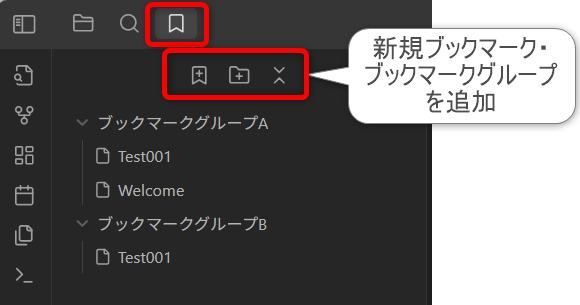
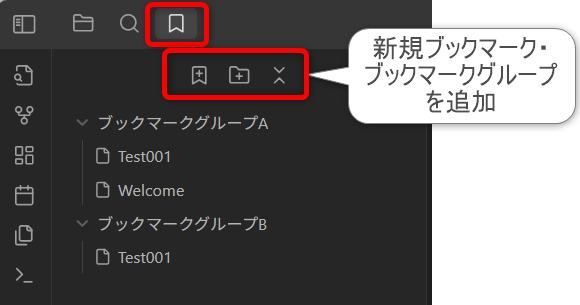
ファイル(ノート)や見出しを右クリックして表示するメニューから、ブックマークへ追加することもできます。
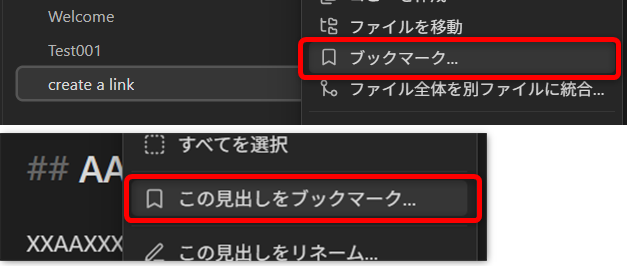
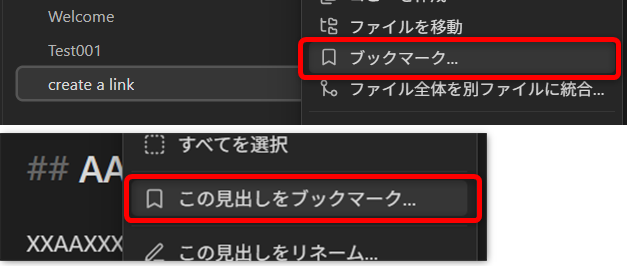
グラフビュー
グラフビュー は、ノート間の関係を視覚化するコアプラグインです。
エディタ左端のアイコン ![]()
![]()
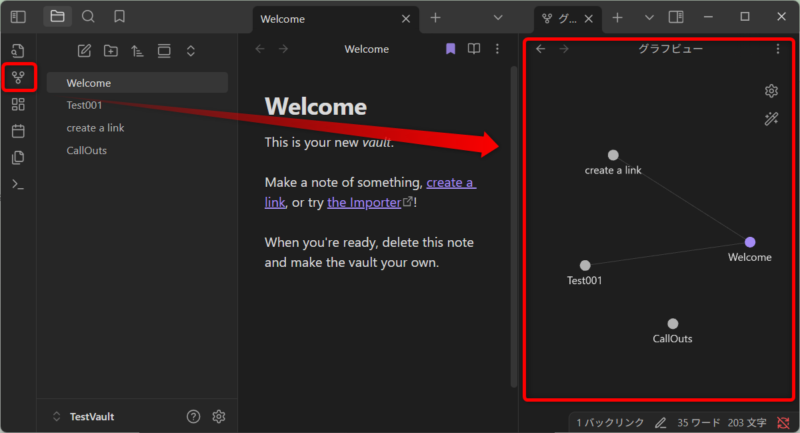
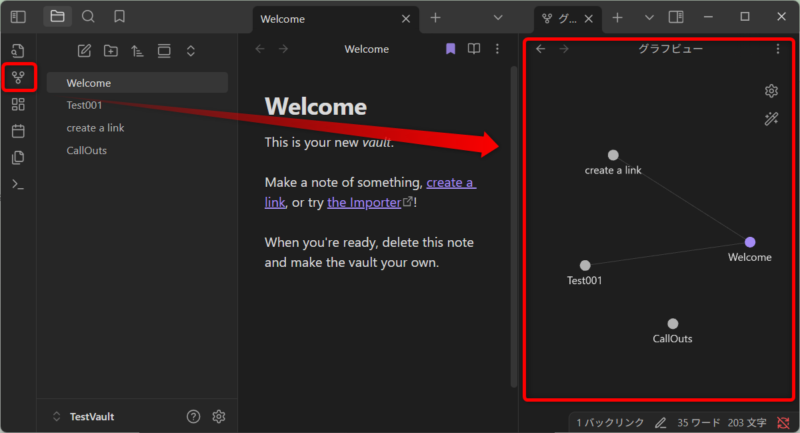
グラフビュー右側の⚙アイコンでは、グループや各種表示設定の変更が可能です。
実際にパラメーターを変更して表示を確認してみましょう。(グループによる色分けは特におすすめです)
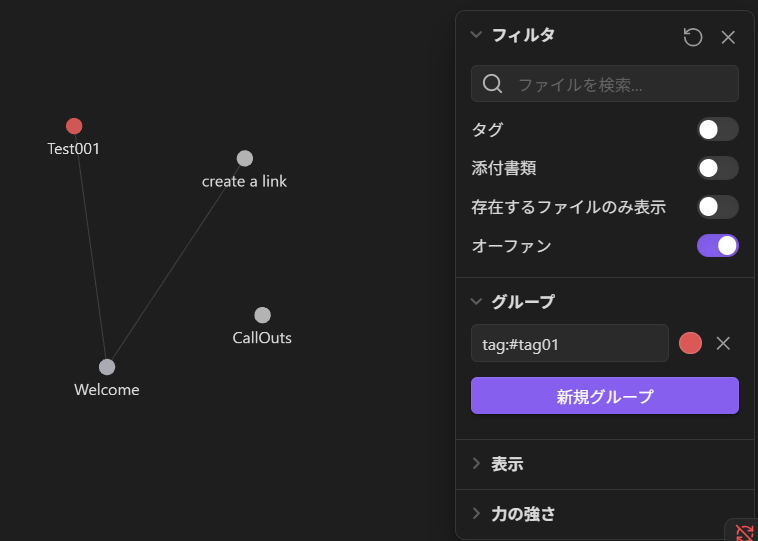
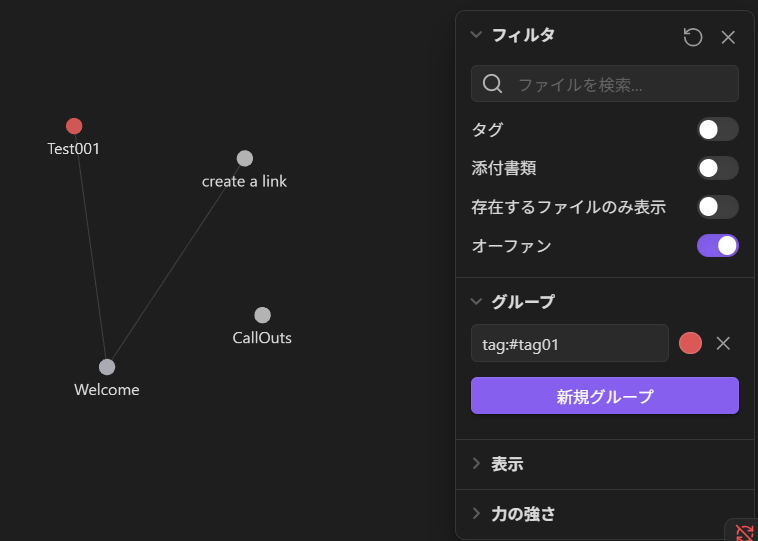
また、⚙マークしたのアイコン![]()
![]()
時系列順にグラフの繋がっていく様子が確認できるため、アイデアの関連性や情報の流れの再確認に有用です。
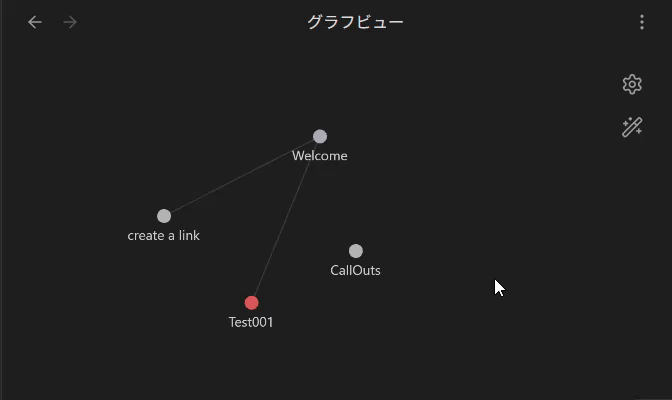
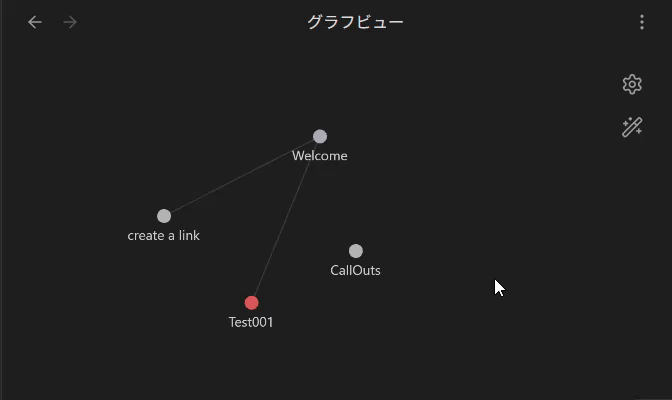
Canvas
Canvas は、ビジュアルノート(ノートをカードとして自由に配置して可視化するビュー)を作成するコアプラグインです。
いわゆるホワイトボードアプリのような機能ですが、Obsidian ノートや各種ファイル等を連携させることができます。
基本となる操作(抜粋)
| 内容 | 操作 | イメージ |
|---|---|---|
| 新規キャンバスの作成 | エディタ左端のリボンから 「新規キャンバスを作成」をクリック | 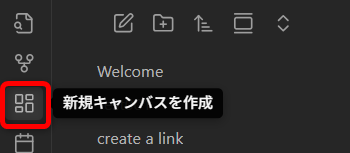 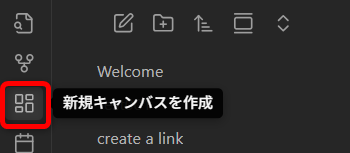 |
| カード/ノート/メディアの追加 | キャンバスエディタ下の各種ボタン から追加 (またはドラッグアンドドロップ) | 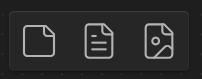 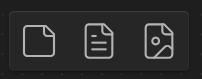 |
| カードの接続 | カードホバー時に表示される円を ドラッグアンドドロップ | 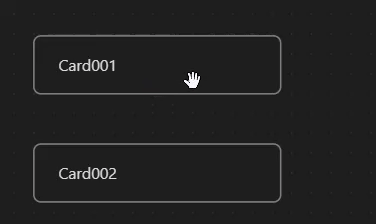 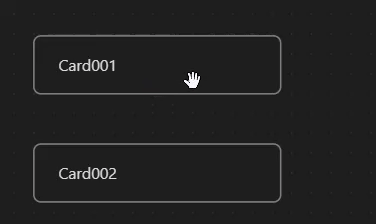 |
| グループの作成 | 1. グループに入れる範囲を選択(※) 2. エディタ右クリック 3.[グループを作成] ※作成後にグループの範囲に ドラッグアンドドロップも可能です | 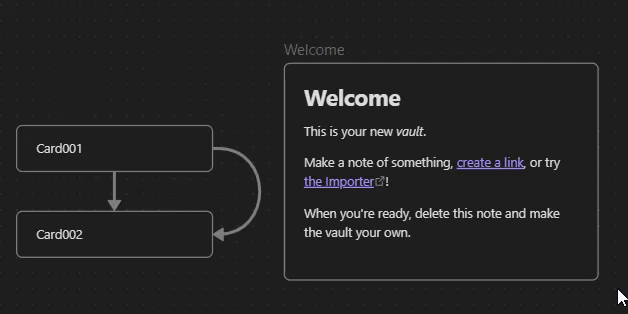 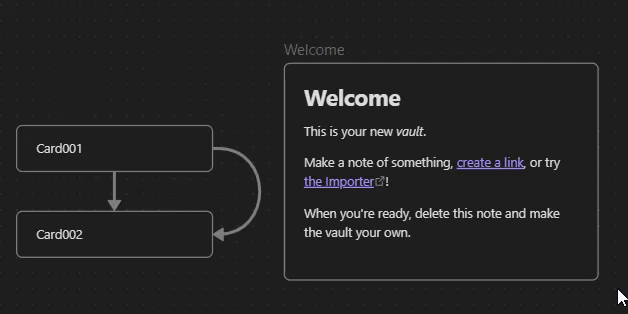 |
その他、詳細な操作や解説は以下の公式ページでまとめられています。
コミュニティプラグイン
Obsidianでは、オプション>コミュニティプラグイン から、追加機能となるプラグインを追加することもできます。
コミュニティプラグインを有効化 > コミュニティプラグイン:閲覧 と進み、プラグインマーケット画面を開きます。
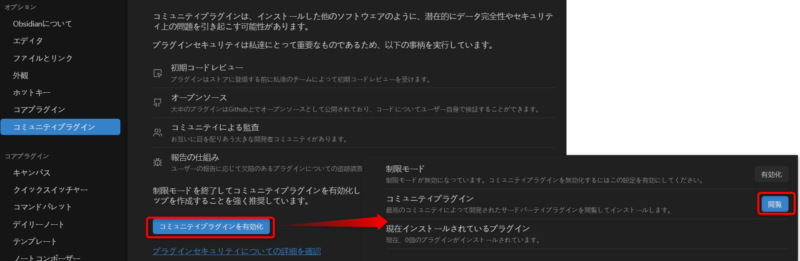
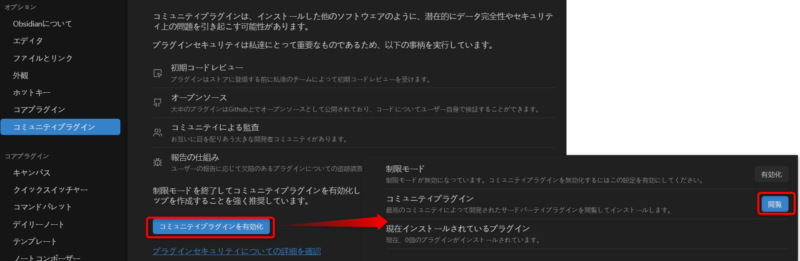
左上の検索窓でフィルターをかけ、任意のプラグインで「インストール/有効化」を行うことで、プラグインを適用できます。
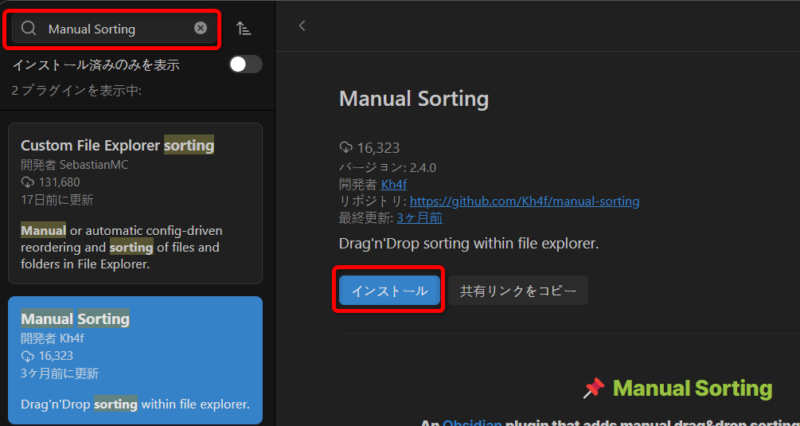
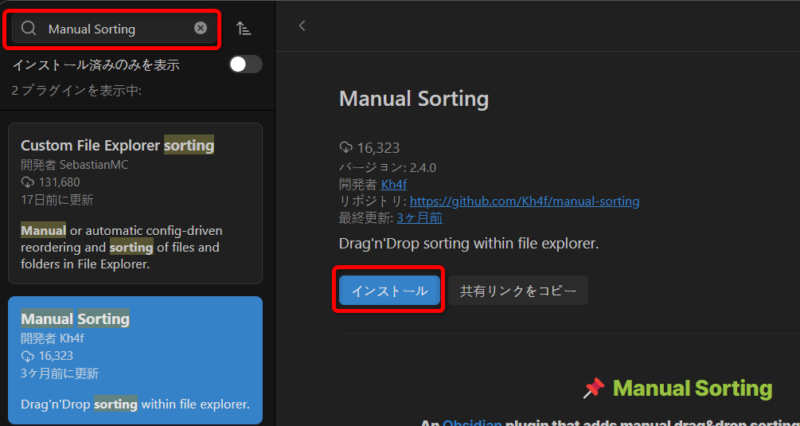
おすすめのプラグイン
以下に、個人的にお勧めのプラグインをまとめています。
(プラグインが多すぎると干渉や軌道速度への影響も懸念されるため、特に汎用的なものを抜粋しています)
| プラグイン名 | 概要 | 動作イメージ |
|---|---|---|
| Manual Sorting | ファイル/フォルダの並び順を自由に変更する | 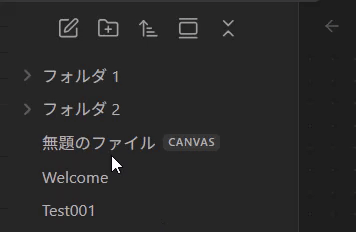 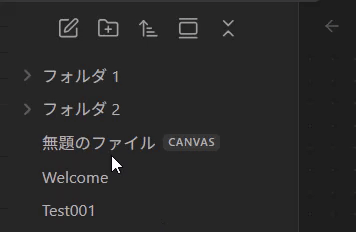 |
| Various Complements | テキスト入力時のサジェスト機能 (ノートのリンク作成や見出し等) | 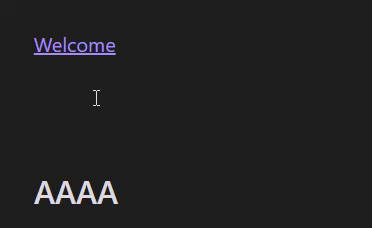 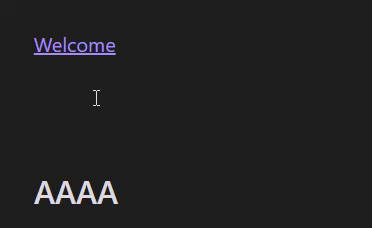 |
| Recent Files | 「最近開いたファイル」の表示機能 | 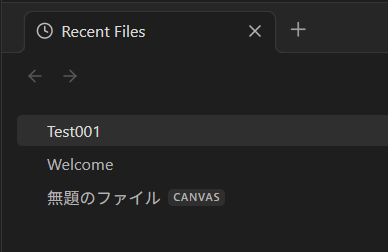 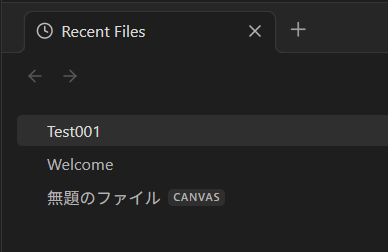 |
テーマ
テーマはObsidianノートのプレビューモードでの見た目を変更する機能で、、オプション>外観>テーマ からダウンロードと適用が可能です。テーマを導入/削除するときは、「管理」からテーマ一覧を開きます。


プラグイン同様、検索→各テーマページの「インストールして使用」から導入が可能です。
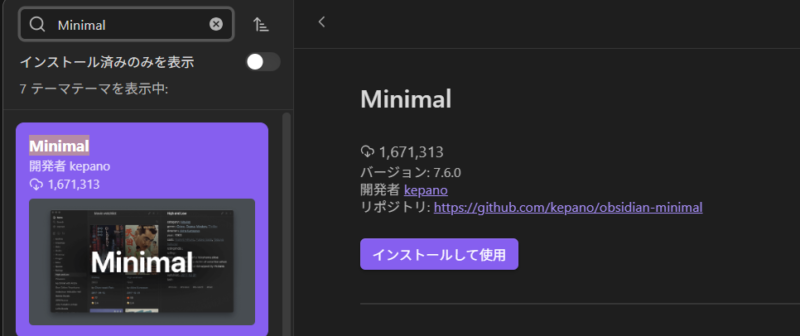
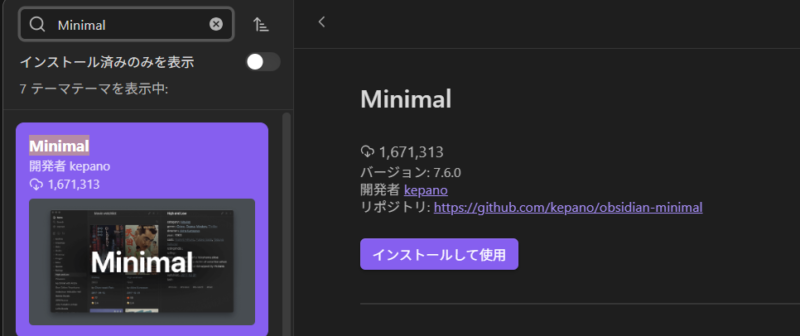
ダウンロードしたテーマは、以下のように一覧から変更が可能になります。


おすすめのコミュニティテーマ
以下に、個人的によく使用するおすすめのコミュニティテーマをまとめます。
(特徴についての説明には私の主観が入っているため、参考程度の認識でお願いいたします)
| テーマ名 | 特徴 |
|---|---|
| Minimal | 最もシンプルでカスタマイズ性が高い、最人気のテーマ。 CSS SnippetやStyle Settingsプラグインと組み合わせることでかなり自由に設定が可能。 |
| ITS Theme | カラーがはっきりしたテーマ。表やリストの視認性が高く、情報整理や作業メモ向け。 |
| Shimmering Focus | モダンUI風のテーマ。見出しやコードブロックが見やすく、ブログ記事の下書きなどに最適。 |
| Blue Topaz | 落ち着いた色合いのカラフルなテーマ。学習・読書ノートにおすすめ。 |
| Cybertron | SF風・近未来的UIが好みの人に人気のテーマ。個性的で没入感がある。 |
| Obsidianite | ダークモードに最適化された、ネオン風カラーテーマ。 |
参考:テーマ比較画像
以下に、上記テーマを適用した際の見た目をまとめます。(Minimalなどは追加の設定は行わず、デフォルトの状態です)
以下が、確認に使ったMarkdownです。
# テーマ比較用サンプルページ
## 見出し:Lv 2
### 見出し:Lv 3
見出し:Lv 4
### リスト
- AAAAA
- BBBBBB
- CCCCCC
## テーブル表示
| AA | BB | CC |
| --- | --- | --- |
| 11 | 22 | 33 |
| 111 | 222 | 333 |
### コードブロック
```python
import AAAAA
str = "TEST"
print("OUT:" + str)
```
おすすめのエディタ設定
テーマ適用後の調整等を含め、よく変更するエディタ設定を以下にまとめます。
| 設定項目(場所) | 概要 | 設定値・備考 |
|---|---|---|
| 外観>インターフェース >リボンメニュー | エディタに表示させるリボンメニューの項目設定 | 不要なものは消しておくと効率的 |
| 外観 > フォント >フォントサイズの設定 | フォントサイズのクイック調整 | テーマや環境によって調整 |
| 外観 > フォント >フォントサイズのクイック調整 | Ctrl+スクロールによるフォントサイズ拡大/縮小操作の有効化 | Obsidianをそのままドキュメントとして閲覧する場合は有効にしておくと便利 |
| エディタ > 挙動 >タブの間隔 | :Tabでインデントする際の半角スペースの個数設定(デフォルト4) | ノート形式など、必要に応じて調整 |
| ファイルとリンク >新規添付ファイルの作成場所 | ファイルを添付した際、デフォルトで保存が行われるパス | 画像をよく扱う場合などは、専用のフォルダを指定しておくと便利 |
| ホットキー | =ショートカットキーの設定。 初期状態では未設定のコマンド有 | 適宜設定 |
その他、Obsidian でできることと参考リンク
最後に、必要に応じて活用できる、この記事では割愛したObsidian の操作や機能について以下にまとめます。
| 項目 | 説明 | リンク |
|---|---|---|
| バージョンアップ | Obsidianの最新バージョンや更新内容について | https://help.obsidian.md/updates |
| デバイス間の同期(Obsidian Sync) | ノートのクラウド同期機能について | https://help.obsidian.md/sync-notes, https://help.obsidian.md/sync |
| 別アプリからのインポート | 他のアプリからノートを移行する方法 | https://help.obsidian.md/import |
| サンドボックス環境の利用 | テスト用のサンドボックス環境について | https://help.obsidian.md/sandbox |
| ノートのプロパティ設定 | ノートのメタデータやプロパティを設定する方法 | https://help.obsidian.md/properties |
| Webページの埋め込み | ノート内にWebページやYouTube、X(Twitter)などのコンテンツを埋め込む方法 | https://help.obsidian.md/embed-web-pages |
| 各種ファイルの埋め込み | ノートへのファイル埋め込み(ドラッグ&ドロップ対応) | https://help.obsidian.md/embeds |
| Obsidian Publish(ノート公開) | ノートをWeb上に公開する機能 | https://help.obsidian.md/publish |
| Obsidian Web Clipper | ブラウザ拡張でWebコンテンツを保存する機能 | https://help.obsidian.md/web-clipper |
| Base機能 (v1.9.0 ~) | メモのデータベース変換機能 | https://help.obsidian.md/bases |
| スライド機能 | メモからプレゼンテーションを作成 | https://help.obsidian.md/plugins/slides |
| テンプレート機能 | 事前に定義した要素を挿入する | https://help.obsidian.md/plugins/templates |